Alati za profiliranje podataka omogućuju intuitivne načine čišćenja, pretvaranja i razumijevanje podataka o upitima, kao što su ključne statistike i distribucije. Uz to, pomoću naredbe Brojanje redaka možete dobiti i broj redaka svih podataka upita.
Prema zadanim postavkama, Power Query profili podataka u prvih 1000 redaka. Da biste promijenili profil da biste upravljali cijelim skupom podataka, u donjem lijevom kutu uređivača odaberite Profiliranje stupaca na temelju 1000 redaka ili Profiliranjestupaca na temelju cijelog skupa podataka .
-
Da biste otvorili upit, pronađite prethodno učitan iz uređivača dodatka Power Query, odaberite ćeliju u podacima, a zatim odaberite Upit > Uređivanje. Dodatne informacije potražite u članku Stvaranje, učitavanje ili uređivanje upita u programu Excel.
-
Odaberite Prikaz.
-
U grupi Pretpregled podataka odaberite jedan ili više elemenata koje želite prikazati:
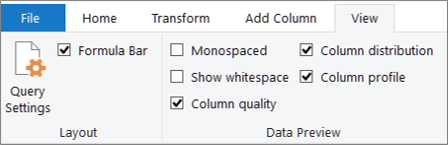
Slijede dodatne pojedinosti o dostupnim statističkim podacima i dodatnim koracima koje možete učiniti.
Brze naredbe
Da biste dodatno očistili podatke dok pregledavate profile, dostupne su sljedeće naredbe kada kliknete Više (...) u donjem desnom kraju različitih dijaloških okvira:Zadrži duplikate , Zadrži pogreške, Ukloniduplikate , Ukloni prazno, Uklonipogreške i Zamijeni pogreške. Dodatne informacije potražite u članku Zadržavanje ili uklanjanje dupliciranih redaka, Uklanjanje ili takvepogreške te Zamjena vrijednosti.
Kvaliteta stupca
Prikazuje profile podataka koji označavaju ključne postotke na trakastim grafikonima s tri kategorije: Valjano (zeleno), Pogreška (crvena), Prazna (tamnosiva) za svaki stupac.
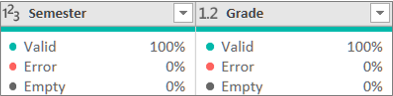
Postavite pokazivač miša iznad zaslona da biste vidjeli sažetak proširenja. Odaberite Više (...) da biste izvršili dodatne naredbe.
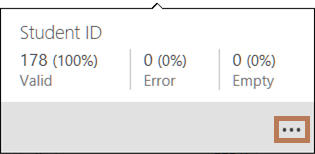
Savjet Ako još niste postavili mogućnosti u grupi Pretpregled podataka na vrpci, možete brzo vidjeti podatke profila kvalitete stupca tako da desnom tipkom miša kliknete tanku tamnosivu traku, a zatim odaberete Prikaži vršnu vrijednost stupca kvalitete. Možete i brzo kopirati vrijednosti podataka.
Raspodjela stupaca
Prikazuje vizualizaciju učestalosti i raspodjele ispod svakog stupca te sortiran silaznim redoslijedom vrijednosti s najvećom učestalošću.
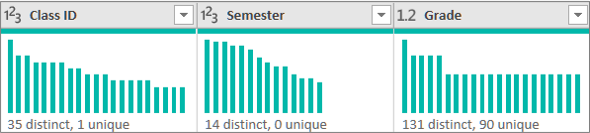
Zadržite pokazivač iznad stavki s grafičkim oznakama da biste vidjeli proširenje sažetka. Odaberite Više (...) da biste izvršili dodatne naredbe.
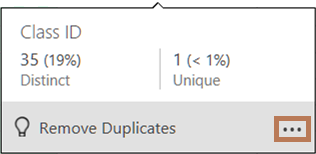
Profil stupca: statistika stupaca i raspodjela vrijednosti
Prikazuje temeljitiji prikaz svakog stupca i statistiku povezanu s tim stupcem.
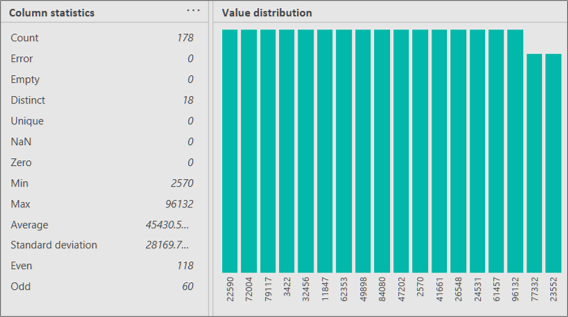
Savjet Na desnom desnoj stranici odaberite Više (...) da biste kopirali podatke.
Osim toga, možete učiniti sljedeće:
-
Zadržite pokazivač iznad svake trake na grafikonu da biste vidjeli više detalja. Da biste filtrirali tu traku, odaberite Jednako ili Nije jednako. Za dodatne naredbe odaberite Više (...) ili desnom tipkom miša kliknite traku.
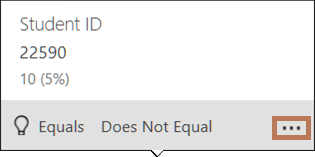
-
S desnoj strane odaberite Više (...), odaberite Grupiraj po, a zatim odaberite dodatne naredbe koje se razlikuju ovisno o vrsti podataka.
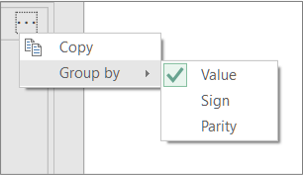
Na grafikonu možete nastaviti interakciju s pojedinačnim vrijednostima.
Često želite vidjeti broj redaka koji se vraćaju nakon što nabavite podatke. Naredba Brojanje redaka vraća stvarni broj redaka podataka i na njih ne utječe postavka Profil stupca.
-
Da biste otvorili upit, pronađite prethodno učitan iz uređivača dodatka Power Query, odaberite ćeliju u podacima, a zatim odaberite Upit > Uređivanje. Dodatne informacije potražite u članku Stvaranje, uređivanje i učitavanje upita u programu Excel (Power Query).
-
Odaberite Pretvori> broj redaka.
-
Ako želite, odaberite karticu Pretvorba u odjeljku Alati za brojeve i odaberite Pretvori u tablicu ili Pretvori u popis da biste rezultate mogli učitati na radni list.
-
Ako želite, koristite različite naredbe brojeva u grupi Pretvorba. Dodatne informacije potražite u članku Dodavanje stupca na temelju vrste podataka.










